在 FreeBSD 10 上搭建 Time Machine 备份服务
时间:2015-09-22 20:06 来源:vpsee.com 作者:IT
Backblaze 是一家在线存储服务商,每隔一段时间他们就会发布他们的存储服务器 Storage Pod 设计细节(Storage Pod 4.5),一些第三方公司就按照这个设计造出一些廉价的存储服务器来出售。
没调查清楚头脑一热就买了,买回来拆开一看有点后悔:
……
-
只有一个系统盘,OS 装在一个盘上太危险,至少应该双硬盘 RAID1;
-
只有一个电源,服务器系统至少需要配用2个可用电源;
-
没有硬件 RAID,这个无所谓,我们也不打算用任何 RAID;
-
只有2个 GigE 网卡,我们购买了额外2个 10 GigE;
-
开箱操作不方便,更换一个硬盘每次都要把10几个螺丝钉卸下来;
-
没有硬盘指示灯,哪个硬盘坏了无法从45个硬盘里迅速识别出来。

不过我们对这台存储服务器没太多要求,主要做归档备份用,不是我们的主备份,也不太在乎它是否可靠,所以先凑合着用吧。两年前我们提到 “把 Time Machine 备份到 FreeNAS 上”,我们打算这次直接用 FreeBSD + ZFS 做我们的备份服务器。
ZFS 准备工作
我们选择 FreeBSD 做备份的主要原因就是因为 ZFS,ZFS 操作起来太方便了。把30个硬盘连起来创建一个叫做 backup 的大存储池,采用 raidz2(相当于 RAID6):
在 pool 上创建一个文件系统 timemachine,创建好后就自动挂载好了,不用再手动 mount:
对每个使用 Mac/Time Machine 的用户需要在 FreeBSD 系统上增加一个对应的帐户,并把帐户加到 timemachine 组里面便于统一管理:
在 /backup/timemachine 下面新建一个用户目录,并给予适当权限:
安装和配置 Netatalk
Netatalk 是一个开源的 AFP (Apple File Protocol) 文件服务器,为 Mac OS X 提供文件共享服务。Avahi 是 Apple Zeroconf 协议的开源实现,类似 Bonjour 的功能,它可以让你在 Mac 系统里自动发现你的 FreeBSD 服务器。我们直接使用 pkg 安装软件包:
修改 nsswitch.conf:
配置 afp:
配置完后启动各服务:
如果测试后都好用的话别忘了把服务加到启动文件里:
Mac 配置
在 Mac 上把这个选项打开:
打开 Finder -> Go -> Connect to Server… 填入 FreeBSD 的 IP 地址(afp://192.168.2.201)后点击 Connect,使用刚才创建的帐号和密码登录进入之后就会看到 TimeMachine 文件夹。
打开 System Preferences -> Time Machine -> On 选择 TimeMachine 文件夹,然后点击 Use Disk 就应该能用了。
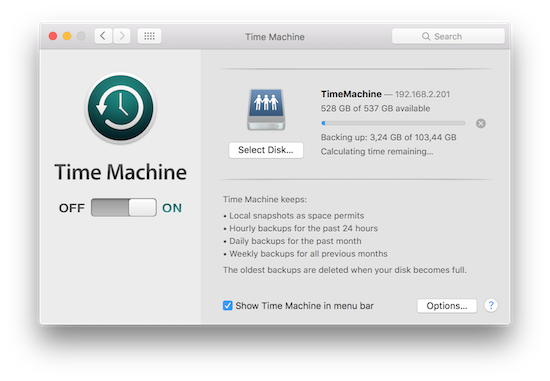
(责任编辑:IT)
Backblaze 是一家在线存储服务商,每隔一段时间他们就会发布他们的存储服务器 Storage Pod 设计细节(Storage Pod 4.5),一些第三方公司就按照这个设计造出一些廉价的存储服务器来出售。 没调查清楚头脑一热就买了,买回来拆开一看有点后悔: ……
不过我们对这台存储服务器没太多要求,主要做归档备份用,不是我们的主备份,也不太在乎它是否可靠,所以先凑合着用吧。两年前我们提到 “把 Time Machine 备份到 FreeNAS 上”,我们打算这次直接用 FreeBSD + ZFS 做我们的备份服务器。 ZFS 准备工作我们选择 FreeBSD 做备份的主要原因就是因为 ZFS,ZFS 操作起来太方便了。把30个硬盘连起来创建一个叫做 backup 的大存储池,采用 raidz2(相当于 RAID6): 在 pool 上创建一个文件系统 timemachine,创建好后就自动挂载好了,不用再手动 mount: 对每个使用 Mac/Time Machine 的用户需要在 FreeBSD 系统上增加一个对应的帐户,并把帐户加到 timemachine 组里面便于统一管理: 在 /backup/timemachine 下面新建一个用户目录,并给予适当权限: 安装和配置 NetatalkNetatalk 是一个开源的 AFP (Apple File Protocol) 文件服务器,为 Mac OS X 提供文件共享服务。Avahi 是 Apple Zeroconf 协议的开源实现,类似 Bonjour 的功能,它可以让你在 Mac 系统里自动发现你的 FreeBSD 服务器。我们直接使用 pkg 安装软件包: 修改 nsswitch.conf: 配置 afp: 配置完后启动各服务: 如果测试后都好用的话别忘了把服务加到启动文件里: Mac 配置在 Mac 上把这个选项打开: 打开 Finder -> Go -> Connect to Server… 填入 FreeBSD 的 IP 地址(afp://192.168.2.201)后点击 Connect,使用刚才创建的帐号和密码登录进入之后就会看到 TimeMachine 文件夹。 打开 System Preferences -> Time Machine -> On 选择 TimeMachine 文件夹,然后点击 Use Disk 就应该能用了。
(责任编辑:IT) |